วิธีเปิดใช้งานการลงชื่อเข้าใช้บัญชี Google หลายบัญชีในหน้าต่างเบราว์เซอร์เดียวกัน

เมื่อต้นสัปดาห์ที่ผ่านมาเรามาดูแรง ๆส่วนขยายของ Firefox ที่เรียกว่า Multifox ซึ่งอนุญาตให้คุณลงชื่อเข้าใช้เว็บไซต์ใด ๆ ด้วยบัญชีผู้ใช้ที่แตกต่างกันตามที่คุณต้องการ ในขณะที่ใช้งานได้กับ Gmail มีวิธีการอื่นที่ไม่เกี่ยวข้องกับส่วนขยายใด ๆ เลย! สิ่งที่คุณต้องทำคือเปลี่ยนการตั้งค่าในบัญชี Google ของคุณ
ก่อนที่เราจะเริ่มต้นฉันต้องเตือนคุณว่าสิ่งนี้ถือว่าเป็นสูง” การตั้งค่าและก็ยังมีข้อบกพร่องและข้อบกพร่องบางอย่างที่ต้องแก้ไข ในความเสี่ยงของคุณเอง
วิธีเปิดใช้งานการลงชื่อเข้าใช้บัญชี Google หลายบัญชี
ขั้นตอนที่ 1 - ลงชื่อเข้าใช้การจัดการบัญชี Google หลักของคุณ
ไปที่ https://www.google.com/accounts/b/0/ManageAccount และลงชื่อเข้าใช้บัญชีที่คุณใช้บ่อยที่สุด อีกครั้งมันเป็น สำคัญมากที่คุณจะต้องลงชื่อเข้าใช้บัญชี Google ที่คุณต้องการ เพราะสิ่งนี้จะกลายเป็น ค่าเริ่มต้น บัญชีเมื่อคุณเปิดใช้งานคุณสมบัติใหม่
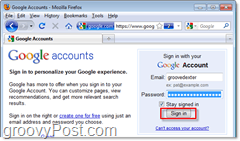
ขั้นตอนที่ 2 - แก้ไขการตั้งค่าการลงชื่อเข้าใช้หลายรายการ
จากหน้าบัญชี Google ของคุณ คลิก คน แก้ไข ลิงก์ถัดจาก การลงชื่อเข้าใช้หลายคน มันจะอยู่ภายใต้บานหน้าต่างการตั้งค่าส่วนบุคคล
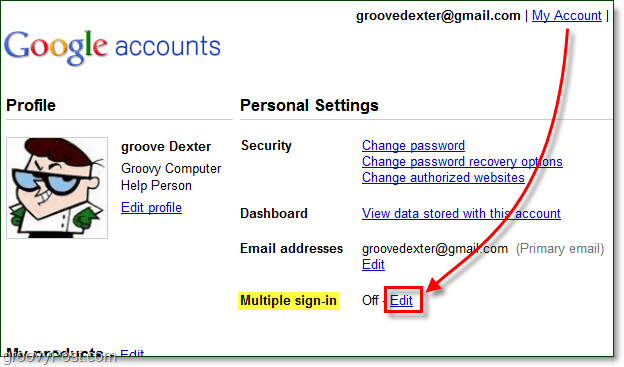
ขั้นตอนที่ 3 - อ่านป้ายเตือน "ผลข้างเคียง" และเปิดใช้งาน
จำหล่ะข้อบกพร่องและข้อบกพร่องที่ฉันพูดถึงได้ที่จุดเริ่มต้นของคู่มือนี้ พวกเขาอยู่ที่นี่ อ่านอย่างละเอียด. Google ทำงานได้อย่างยอดเยี่ยมที่นี่เพื่อแจ้งให้คุณทราบล่วงหน้าว่าคุณลักษณะการลงชื่อเข้าใช้หลายบัญชีอาจไม่เหมาะสำหรับทุกคน
คลิก บน แล้ว ตรวจสอบ ทุกช่อง ในพื้นที่สีเหลือง หลังจากนั้น คลิก บันทึก เพื่อเสร็จสิ้น
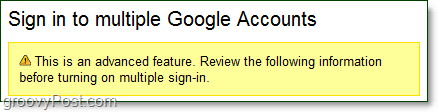
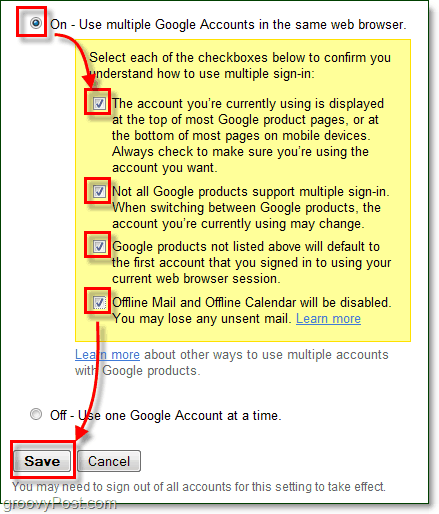
ขั้นตอนที่ 4 - ลงชื่อเข้าใช้บัญชีอื่น
อาจเป็นเรื่องยุ่งยากเล็กน้อยที่จะทราบวิธีลงชื่อเข้าใช้บัญชีอื่น แต่โปรดจำไว้ว่าผลิตภัณฑ์ของ Google ห้ารายการเท่านั้นที่สนับสนุนการลงชื่อเข้าใช้หลายบัญชี
ไปที่หนึ่งในบริการของ Google ต่อไปนี้:
- ปฏิทิน
- รหัส
- Gmail
- ผู้อ่าน
- เว็บไซต์
ในหน้าใดหน้าหนึ่งคุณจะเห็น ลูกศรลงสีน้ำเงิน ปรากฏถัดจากที่อยู่อีเมลของคุณที่ด้านบนของหน้าต่าง คลิก คน ลูกศรลงสีน้ำเงิน แล้ว เลือก ลงชื่อเข้าใช้บัญชีอื่น

ขั้นตอนที่ 5 - สลับระหว่างบัญชี
เมื่อคุณลงชื่อเข้าใช้มากกว่าหนึ่งบัญชีคุณสามารถสลับระหว่างพวกเขาโดยใช้บัญชีเดียวกัน ลูกศรลงสีน้ำเงิน เรา คลิก ในขั้นตอนที่ 4 สังเกตว่าของคุณ ค่าเริ่มต้น บัญชีเป็นบัญชีแรกที่คุณตั้งค่าคุณสมบัติ
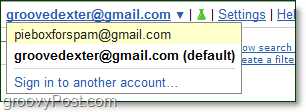
ตอนนี้คุณสามารถสลับระหว่างบัญชี Google ของคุณได้อย่างรวดเร็ว โดยส่วนตัวแล้วฉันชอบใช้ Multifox แต่ถ้าคุณใช้ Chrome หรือ IE สิ่งนี้จะเป็นทางเลือกที่ดีเยี่ยม










ทิ้งข้อความไว้